Xperiaのプリインストールアプリ「ファイルコマンダー(File Commander)」にPCとワイヤレスアクセスが可能になる「PCファイル転送」機能が追加されました。
Xperiaには元々PCとXperia間をワイヤレスでデータ転送可能な「ワイヤレスメディア転送」という機能が実装されていましたが、Android 6.0 Marshmallowへのアップデート時に機能が削除されていました。
この機能を利用するには、ファイルコマンダーのメニューから「PCファイル転送」へ進み、「サービスを開始する」をタップするだけです。
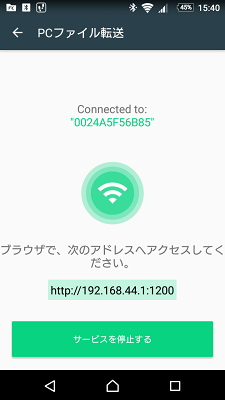
サービスを開始するとXperiaの画面にURLが表示されるので、PCのブラウザからこのURLにアクセスします。接続が成功するとブラウザ上にXperiaのファイルが表示されます。
私の環境では、ファイルコマンダーに表示されたURLのIPアドレス(192.168.44.1)が正しくなかったのでそのままのURLでは”当然”接続出来ませんでした。正しいIPアドレス(192.168.97.244)でアクセスしたら無事接続する事が出来ました。

プラウザ経由のアクセスなのでワイヤレスメディア転送の利用時と比較するとお世辞にも使い勝手が良いとは言えませんが、同じような機能を持つアプリの追加インストールが不要になったのは前進かもしれません。
でも、アップロードができないんですよね。不思議です。
